VMs von VMware ESXi zu Red Hat OpenShift Virtualisierung migrieren
 Änderungen vorschlagen
Änderungen vorschlagen


Migrieren Sie VMs von VMware ESXi zu Red Hat OpenShift Virtualization mithilfe des Shift Toolkits, indem Sie VMs vorbereiten, Festplattenformate konvertieren und die Zielumgebung konfigurieren.
Das Shift Toolkit ermöglicht die VM-Migration zwischen Virtualisierungsplattformen durch Konvertierung des Festplattenformats und Neukonfiguration des Netzwerks in der Zielumgebung.
Bevor Sie beginnen
Bitte vergewissern Sie sich vor Beginn der Migration, dass die folgenden Voraussetzungen erfüllt sind.
-
OpenShift Cluster-Endpunkt mit folgenden installierten Operatoren:
-
OpenShift Virtualisierungsoperator
-
NetApp Trident CSI-Treiber
-
NMstate
-
-
NetApp Trident CSI ist mit den entsprechenden Backends und Speicherklassen konfiguriert.
-
NodeNetworkConfigurationPolicy und NetworkAttachmentDefinitions (NAD) sind mit den entsprechenden VLANs konfiguriert.
-
Der OpenShift-Cluster ist über das Netzwerk mit den aktuellen Hostdateieinträgen erreichbar.
-
Administratorrechte auf dem Cluster
-
Kubeconfig-Datei heruntergeladen
-
VMDKs werden mithilfe von svmotion auf einzelnen Volumes platziert (wodurch VMDK einer PVC/PV-Konstruktion nachempfunden wird).
Diese Einschränkung wird in der nächsten Version aufgehoben, in der der NAS-Economy-Treiber für die PVC-Bereitstellung verwendet werden kann. -
VMware-Tools laufen auf den Gast-VMs.
-
Die zu migrierenden VMs befinden sich zur Vorbereitung im Status „Wird ausgeführt“.
-
Die VMs müssen vor dem Auslösen der Migration ausgeschaltet werden.
-
Die Entfernung der VMware Tools erfolgt auf dem Zielhypervisor, sobald die VMs eingeschaltet sind.
-
Für Windows-VMs: Verwenden Sie lokale Administratorrechte.
-
Für Linux-VMs: Verwenden Sie einen Benutzer mit Berechtigungen zur Ausführung von sudo-Befehlen ohne Passwortabfrage.
-
Für Windows-VMs: Binden Sie die VirtIO-ISO-Datei in die VM ein (Download von"hier," )
Das Vorbereitungsskript verwendet das .msi-Paket, um Treiber und qemu-Gastagenten zu installieren.
Schritt 1: Zielstandort (OpenShift) hinzufügen
Fügen Sie die Zielumgebung OpenShift Virtualization zum Shift Toolkit hinzu.
-
Klicken Sie auf Neue Website hinzufügen und wählen Sie Ziel aus.
Beispiel anzeigen
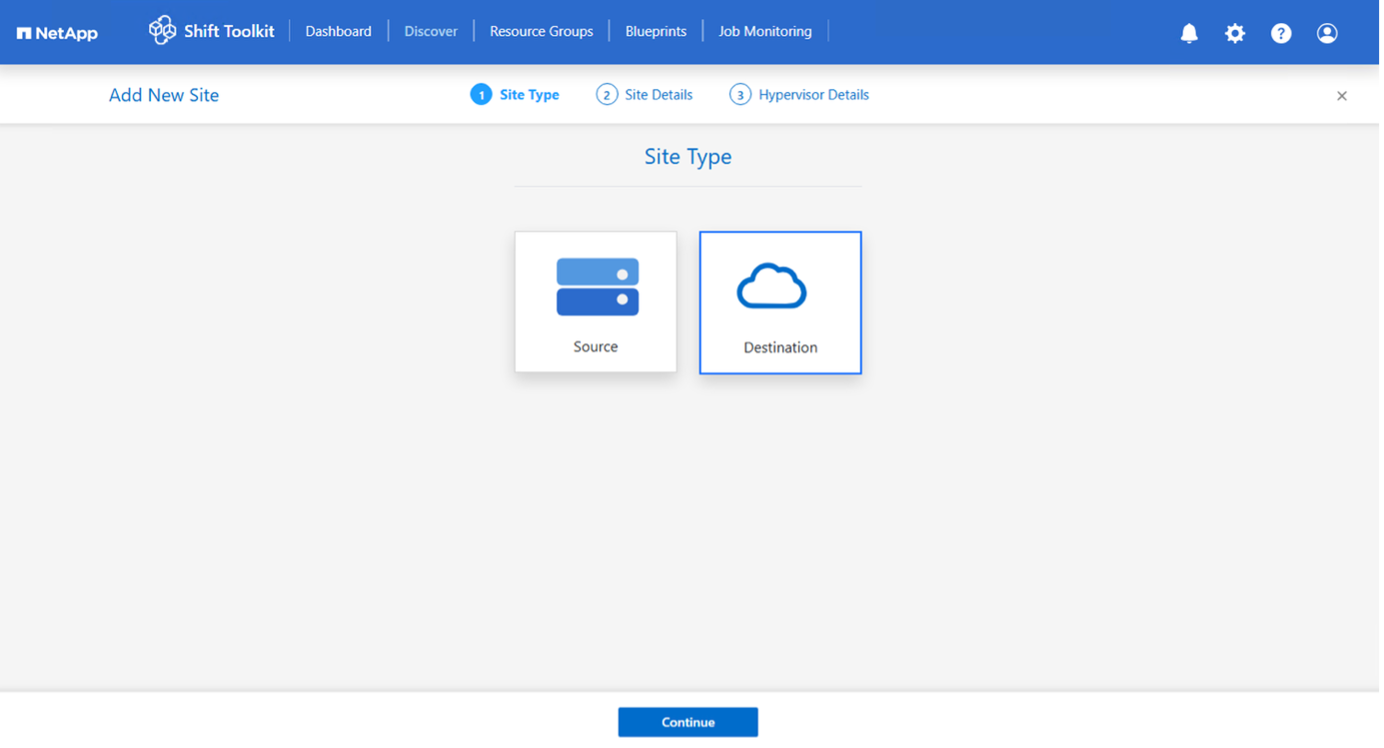
-
Geben Sie die Details des Zielortes ein:
-
Name der Website: Geben Sie einen Namen für die Website an.
-
Hypervisor: OpenShift auswählen
-
Standort: Standardoption auswählen
-
Connector: Standardauswahl auswählen
-
-
Klicken Sie auf Weiter.
Beispiel anzeigen
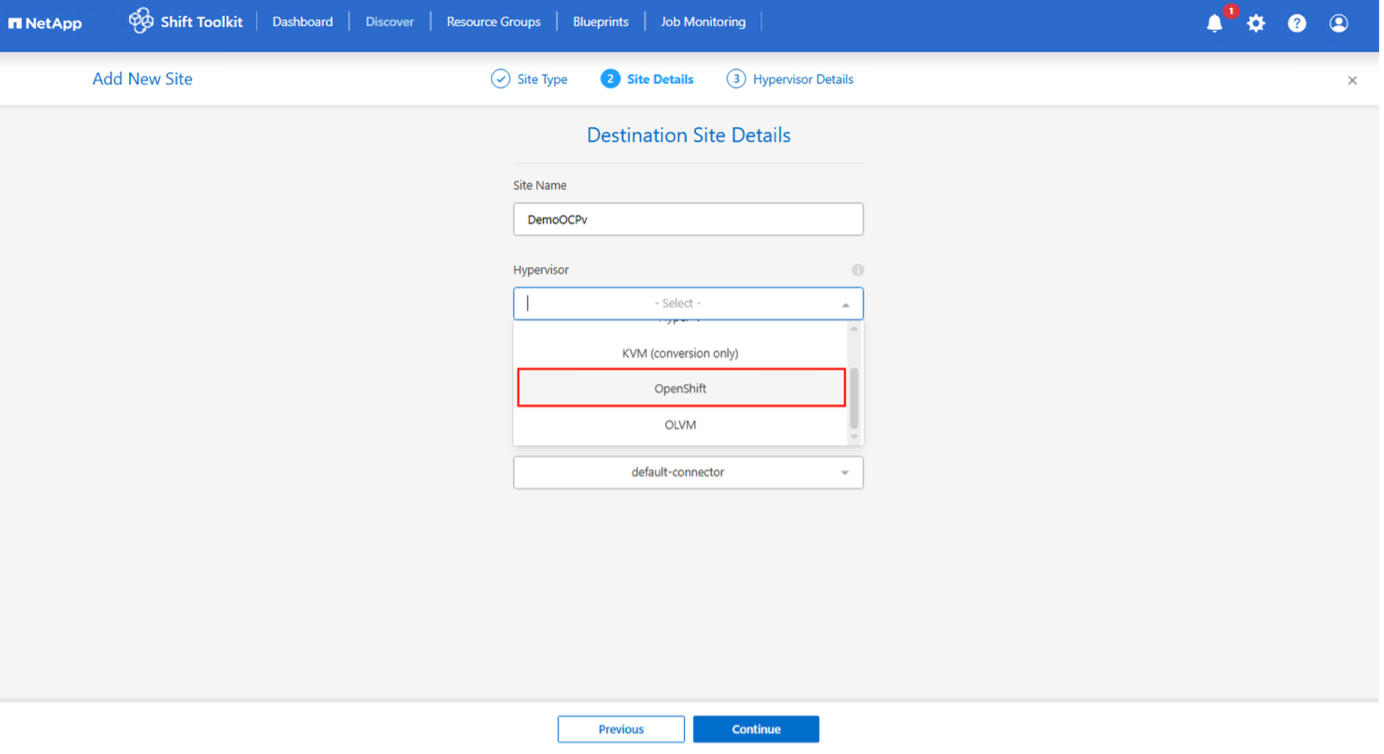
-
Geben Sie die OpenShift-Details ein:
-
Endpunkt: FQDN des OpenShift Cluster-Endpunkts (z. B. api.demomigsno.demoval.com)
-
Kubeconfig-Datei hochladen: Verwenden Sie die kubeconfig-Datei mit minimalen Berechtigungen.
Die Dateiendung muss yaml sein.
Beispiel anzeigen
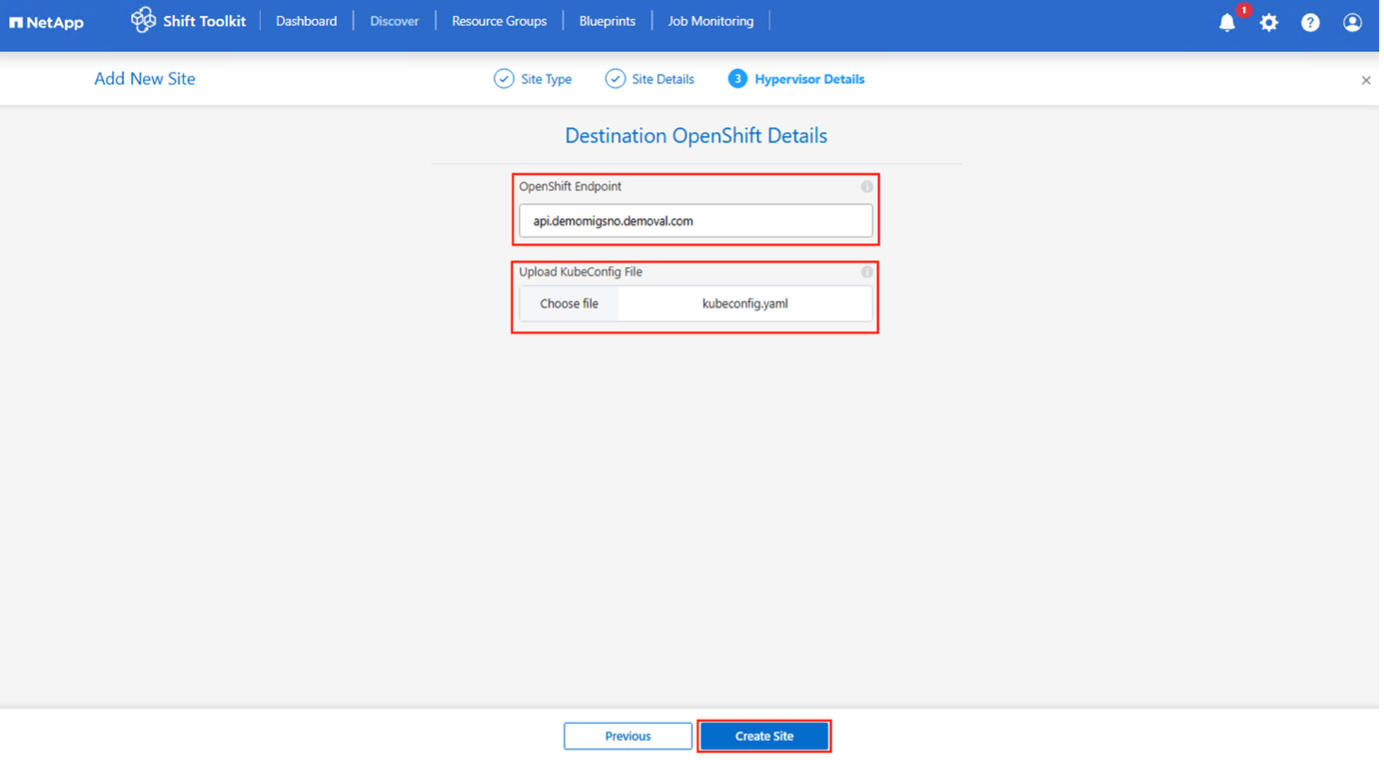
-
-
Klicken Sie auf Site erstellen.
Beispiel anzeigen
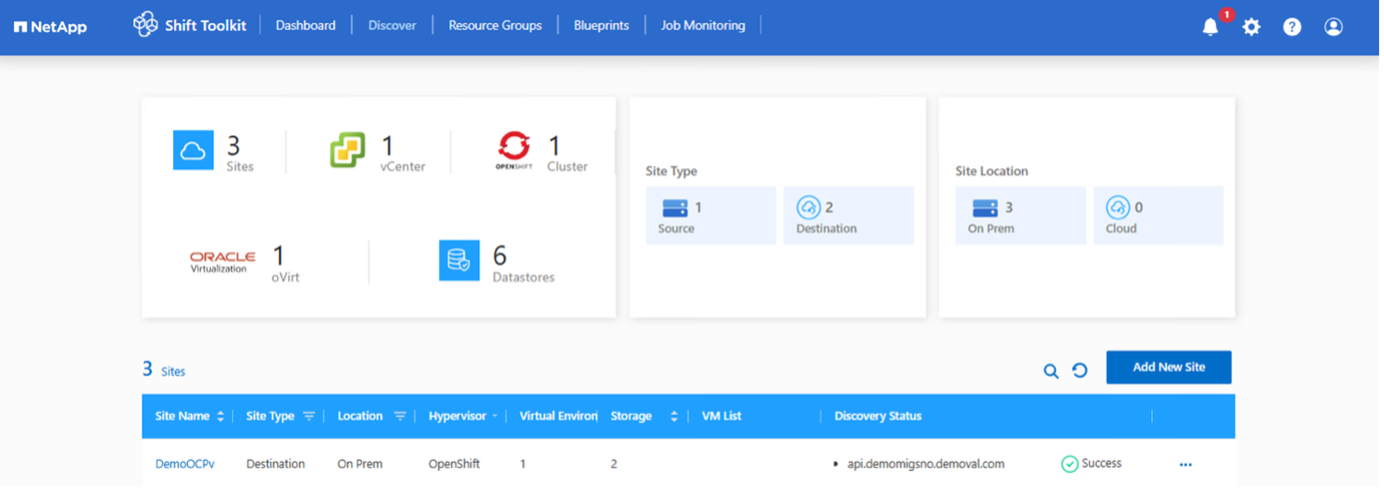
Quell- und Zielvolume bleiben identisch, da die Formatkonvertierung auf Volume-Ebene innerhalb desselben Volumes erfolgt.
Schritt 2: Ressourcengruppen erstellen
Organisieren Sie VMs in Ressourcengruppen, um die Bootreihenfolge und die Bootverzögerungskonfigurationen beizubehalten.
Stellen Sie sicher, dass die VM-VMDKs auf einzelne Datenspeichervolumes einer neu erstellten ONTAP SVM verschoben werden.
-
Navigieren Sie zu Ressourcengruppen und klicken Sie auf Neue Ressourcengruppe erstellen.
-
Wählen Sie die Quellseite aus dem Dropdown-Menü aus und klicken Sie auf Erstellen.
-
Geben Sie Details zur Ressourcengruppe an und wählen Sie den Workflow aus:
-
Klonbasierte Migration: Führt eine vollständige Migration vom Quell- zum Ziel-Hypervisor durch.
-
Klonbasierte Konvertierung: Konvertiert das Festplattenformat in den ausgewählten Hypervisor-Typ
-
-
Klicken Sie auf Weiter.
-
VMs mithilfe der Suchoption auswählen.
Die VM-Auswahl für Ressourcengruppen basiert auf der Ebene der virtuellen Maschine und nicht auf der Ebene des Datenspeichers. Beispiel anzeigen
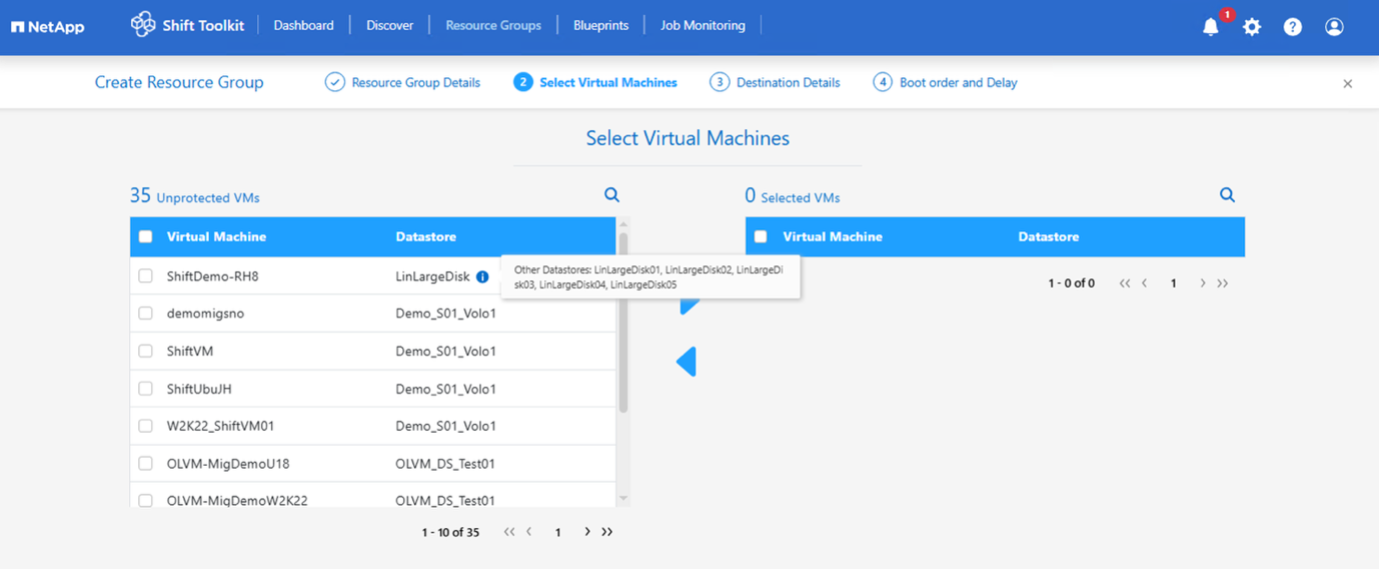
Beispiel anzeigen
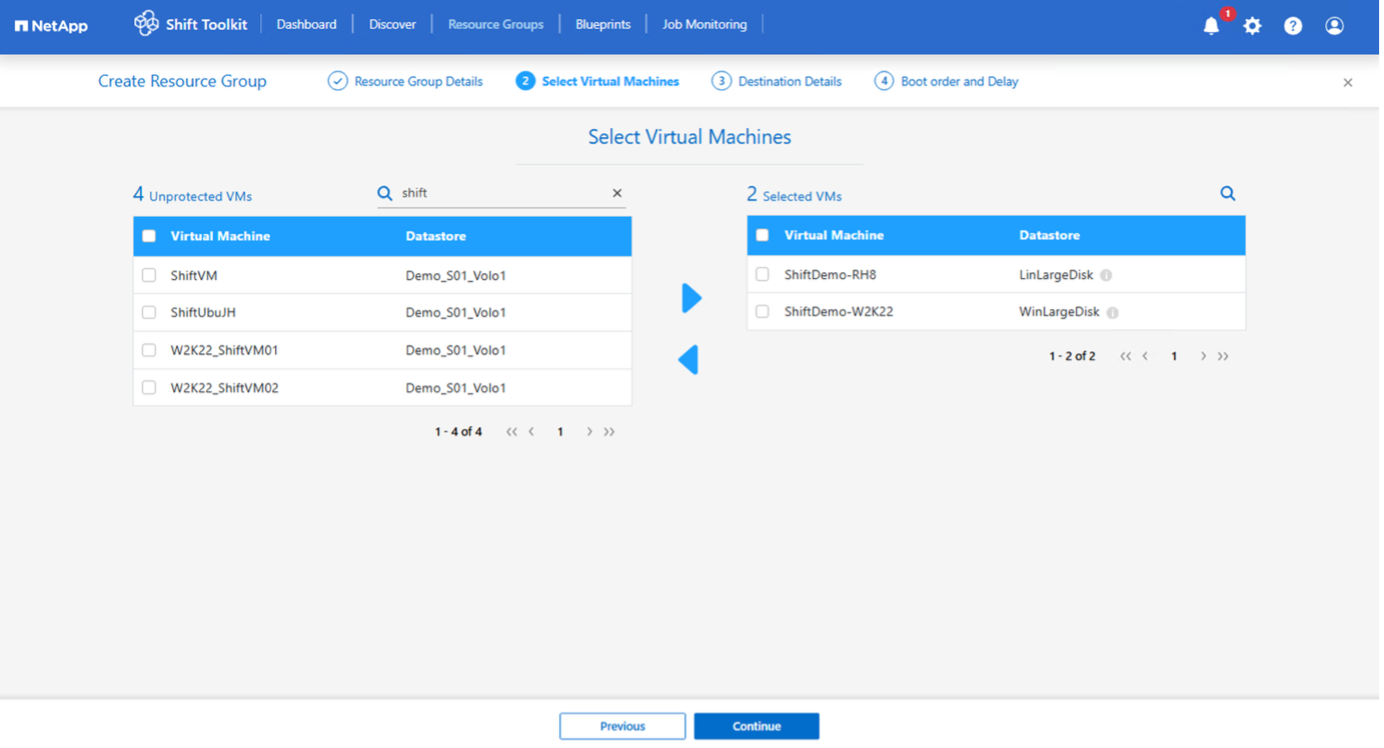
-
Migrationsdetails aktualisieren:
-
Zielort auswählen
-
Ziel-OpenShift-Eintrag auswählen
-
Wählen Sie die Speicherklasse aus.
Beispiel anzeigen

Das Trident -Backend wird dem Quellvolume automatisch zugeordnet, wenn nur ein TBC vorhanden ist; sind jedoch mehrere TBCs vorhanden, kann das Backend ausgewählt werden.
-
-
Konfigurieren Sie die Bootreihenfolge und die Bootverzögerung für alle ausgewählten VMs:
-
1: Erste VM, die eingeschaltet wird
-
3: Standard
-
5: Letzte VM, die eingeschaltet wird
-
-
Klicken Sie auf Ressourcengruppe erstellen.
Beispiel anzeigen
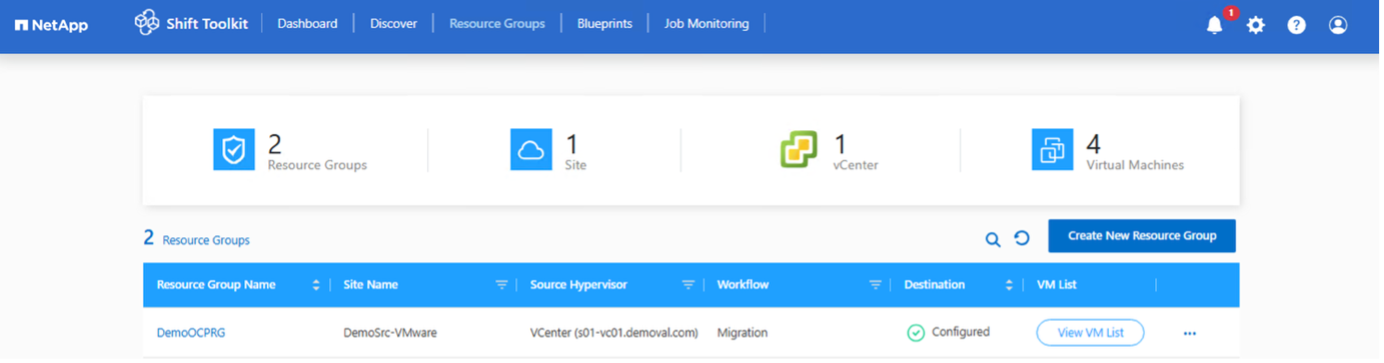
Die Ressourcengruppe wurde erstellt und ist bereit für die Blueprint-Konfiguration.
Schritt 3: Erstellen Sie einen Migrationsplan
Erstellen Sie einen Entwurf zur Definition des Migrationsplans, einschließlich Plattformzuordnungen, Netzwerkkonfiguration und VM-Einstellungen.
-
Navigieren Sie zu Blueprints und klicken Sie auf Create New Blueprint.
-
Geben Sie einen Namen für die Blaupause an und konfigurieren Sie die Hostzuordnungen:
-
Wählen Sie Quellstandort und das zugehörige vCenter aus.
-
Wählen Sie den Zielstandort und das zugehörige OpenShift-Ziel aus.
-
Cluster- und Hostzuordnung konfigurieren
Beispiel anzeigen
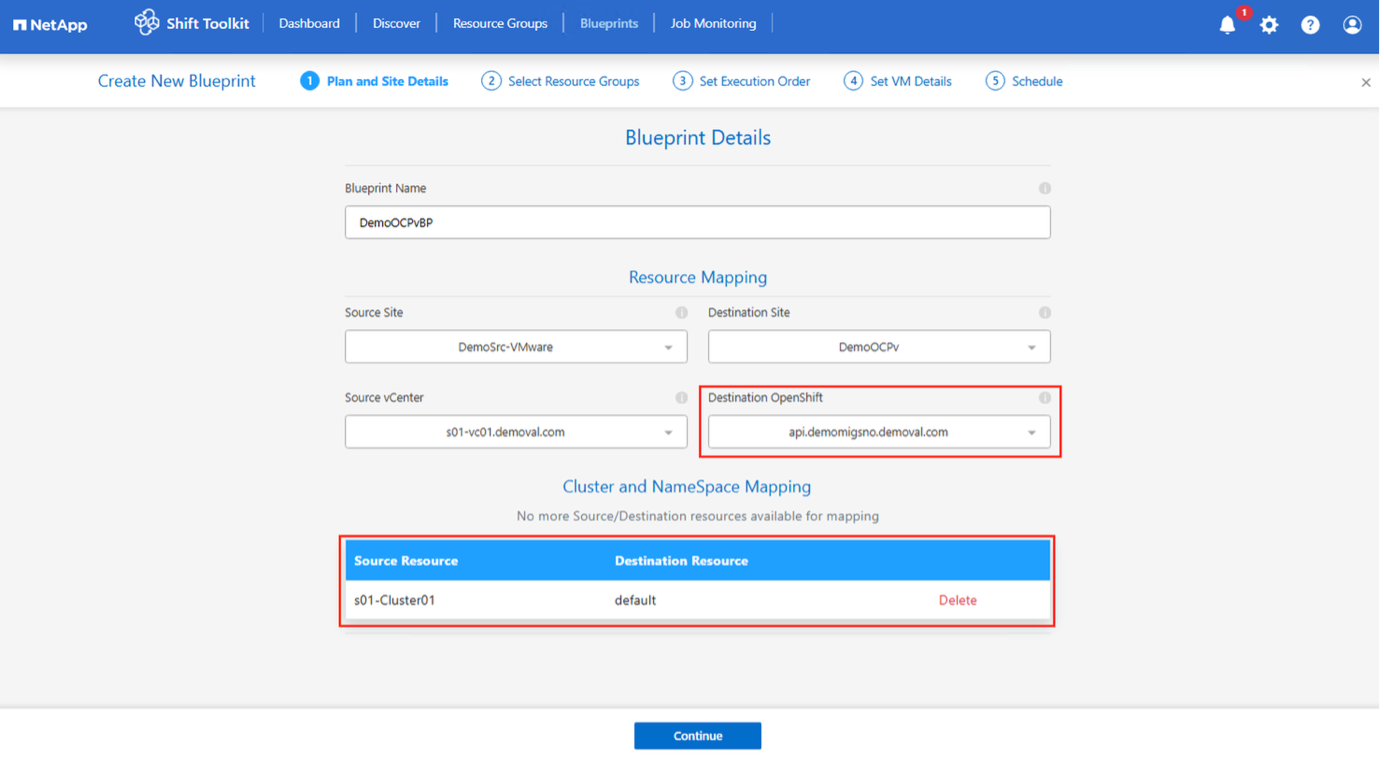
-
-
Wählen Sie die Details der Ressourcengruppe aus und klicken Sie auf Weiter.
-
Legen Sie die Ausführungsreihenfolge für Ressourcengruppen fest, falls mehrere Gruppen vorhanden sind.
-
Konfigurieren Sie die Netzwerkzuordnung zu den entsprechenden logischen Netzwerken.
Netzwerk-Anbindungsdefinitionen sollten im OpenShift-Cluster bereits mit den entsprechenden VLAN- und Trunk-Optionen bereitgestellt sein. Wählen Sie für Testmigrationen die Option „Netzwerk nicht konfigurieren“, um Konflikte mit dem Produktionsnetzwerk zu vermeiden; weisen Sie die Netzwerkeinstellungen nach der Konvertierung manuell zu. Beispiel anzeigen
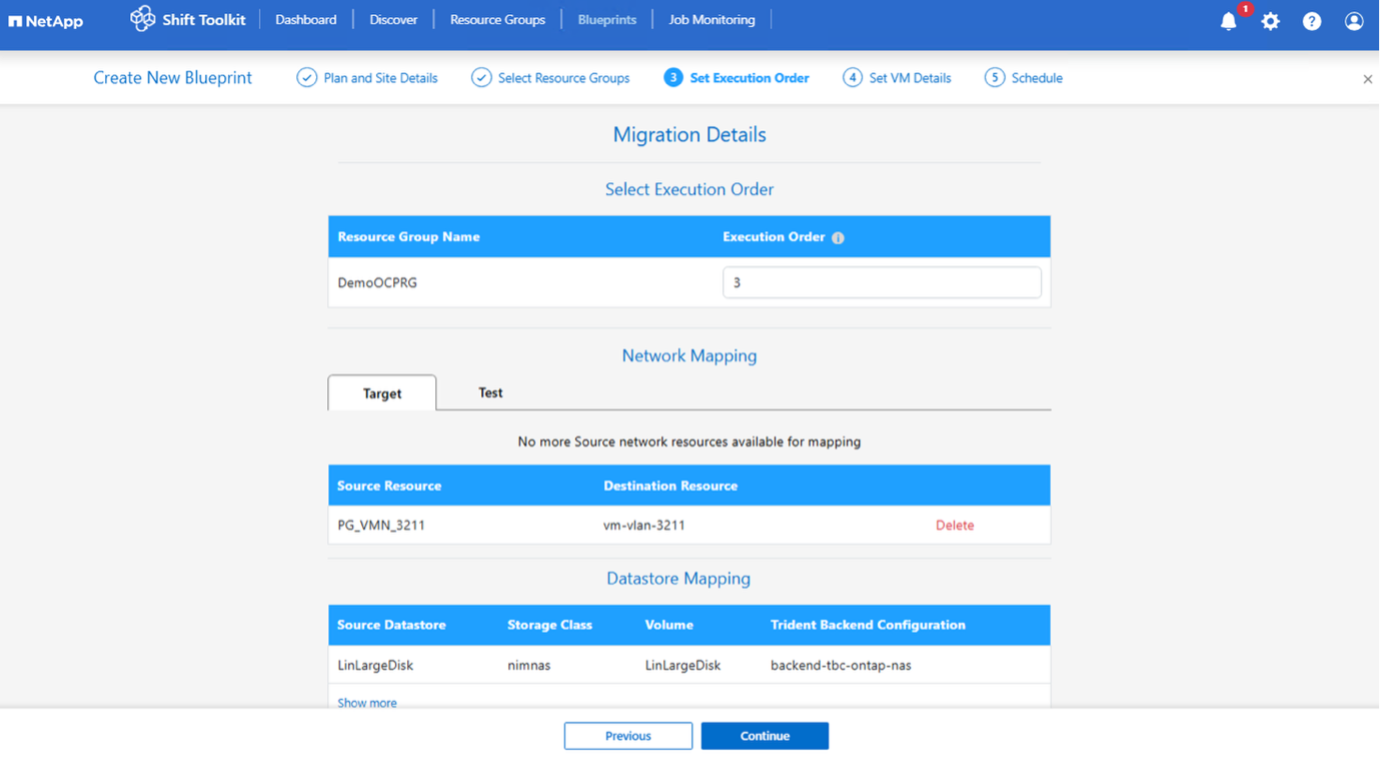
-
Überprüfen Sie die Speicherklassen- und Backend-Zuordnungen (automatisch ausgewählt basierend auf der VM-Auswahl).
Stellen Sie sicher, dass VMDKs vorher per svmotion auf einzelne Volumes verschoben werden, damit die virtuelle Maschine vom PVC aus erstellt und gestartet werden kann. -
Wählen Sie unter VM-Details die Konfigurationsdetails aus und geben Sie die Anmeldeinformationen des Dienstkontos für jeden Betriebssystemtyp an:
-
Windows: Verwenden Sie einen Benutzer mit lokalen Administratorrechten (Domänenanmeldeinformationen können auch verwendet werden).
-
Linux: Verwenden Sie einen Benutzer, der sudo-Befehle ohne Passwortabfrage ausführen kann.
Beispiel anzeigen
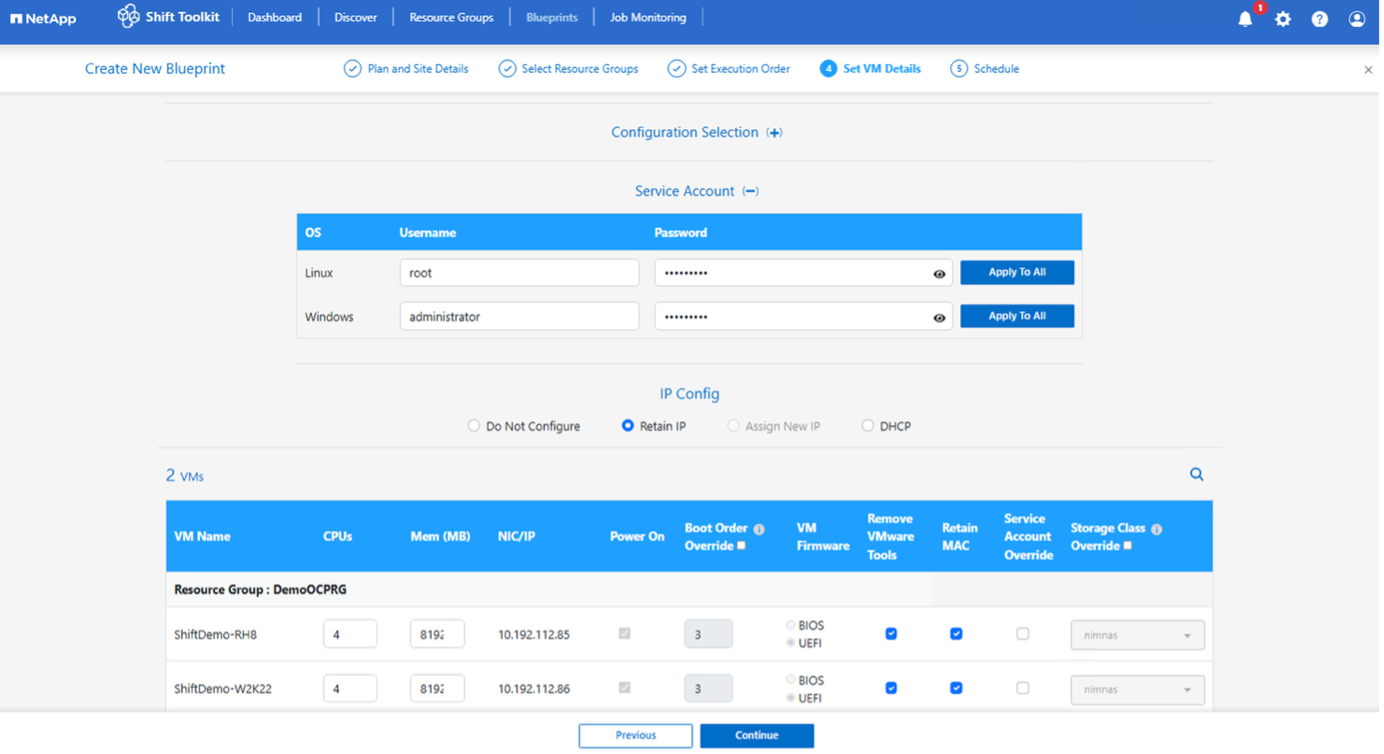
Die Konfigurationsauswahl ermöglicht es Ihnen, das Festplattenabbildformat auszuwählen, die Überschreibung von prepareVM zu überspringen und festzulegen, ob das Volume vom übergeordneten Volume getrennt werden soll. Standardmäßig ist die Split-Clone-Funktion deaktiviert und der Workflow arbeitet standardmäßig im RAW-Format.
-
-
IP-Einstellungen konfigurieren:
-
Nicht konfigurieren: Standardoption
-
IP-Adressen beibehalten: Die gleichen IP-Adressen wie im Quellsystem beibehalten
-
DHCP: DHCP den Ziel-VMs zuweisen
Stellen Sie sicher, dass die VMs während der prepareVM-Phase eingeschaltet sind und die VMware Tools installiert sind.
-
-
VM-Einstellungen konfigurieren:
-
CPU/RAM-Parameter anpassen (optional)
-
Bootreihenfolge und Bootverzögerung ändern
-
Einschalten: Wählen Sie diese Option, um die VMs nach der Migration einzuschalten (Standard: EIN).
-
VMware Tools entfernen: VMware Tools nach der Konvertierung entfernen (Standard: ausgewählt)
-
VM-Firmware: BIOS > BIOS und EFI > EFI (automatisch)
-
MAC-Adressen beibehalten: MAC-Adressen für Lizenzierungsanforderungen aufbewahren
Wenn der Schnittstellenname beibehalten werden soll, die MAC-Adresse jedoch erhalten bleiben muss, stellen Sie sicher, dass auf der Quell-VM entsprechende udev-Regeln erstellt werden. -
Dienstkonto-Überschreibung: Geben Sie bei Bedarf ein separates Dienstkonto an.
-
-
Klicken Sie auf Weiter.
-
(Optional) Planen Sie die Migration, indem Sie ein Datum und eine Uhrzeit auswählen.
Planen Sie Migrationen mindestens 30 Minuten im Voraus, um genügend Zeit für die VM-Vorbereitung zu haben. -
Klicken Sie auf Blueprint erstellen.
Das Shift Toolkit initiiert einen prepareVM-Job, der Skripte auf den Quell-VMs ausführt, um diese für die Migration vorzubereiten.
Beispiel anzeigen
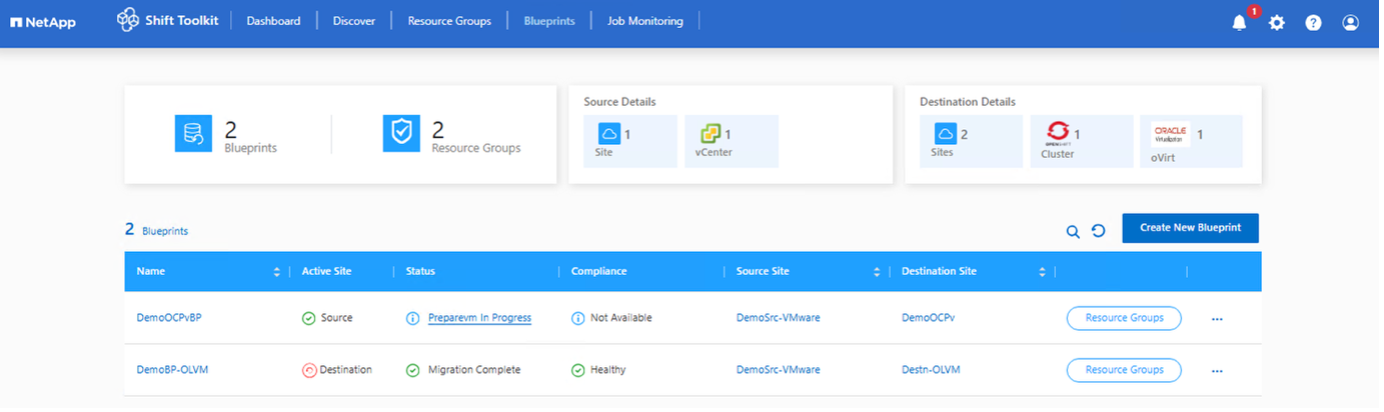
Der Vorbereitungsprozess:
-
Fügt Skripte ein, um VirtIO-Treiber zu aktualisieren, den qemu-Agenten zu installieren, VMware Tools zu entfernen, IP-Details zu sichern und die fstab-Datei zu aktualisieren.
-
Verwendet PowerCLI, um eine Verbindung zu Gast-VMs (Linux oder Windows) herzustellen und VirtIO-Treiber zu aktualisieren.
-
Für Windows-VMs: Speichert Skripte in
C:\NetApp -
Für Linux-VMs: Speichert Skripte in
/NetAppUnd/opt

|
Für alle unterstützten VM-Betriebssysteme installiert das Shift Toolkit automatisch die notwendigen VirtIO-Treiber vor der Festplattenkonvertierung, um einen erfolgreichen Start nach der Konvertierung zu gewährleisten. |
Wenn prepareVM erfolgreich abgeschlossen wird, aktualisiert sich der Blueprint-Status auf „PrepareVM Complete“. Die Migration erfolgt nun zum geplanten Zeitpunkt oder kann manuell durch Anklicken der Option Migrieren gestartet werden.
Beispiel anzeigen
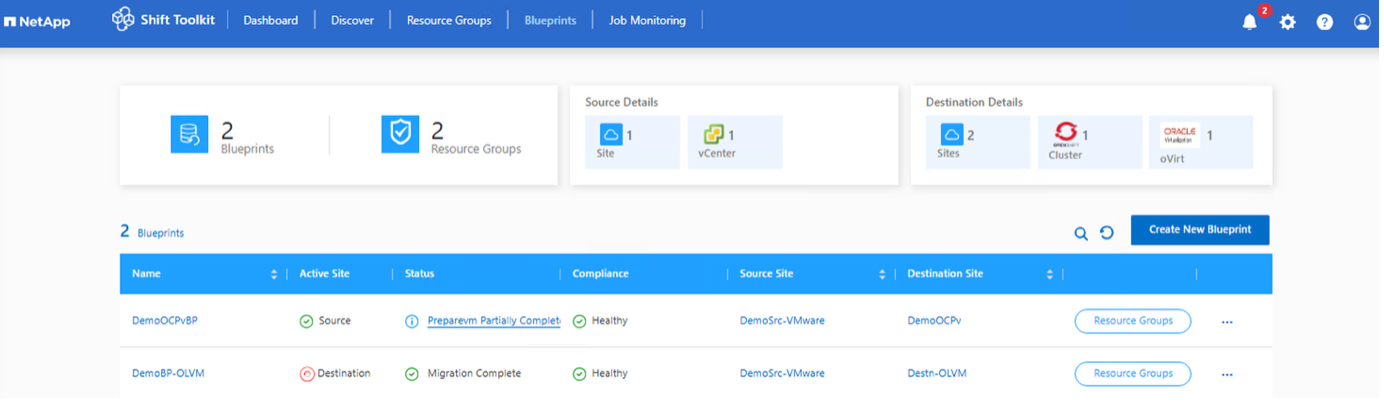
Beispiel anzeigen
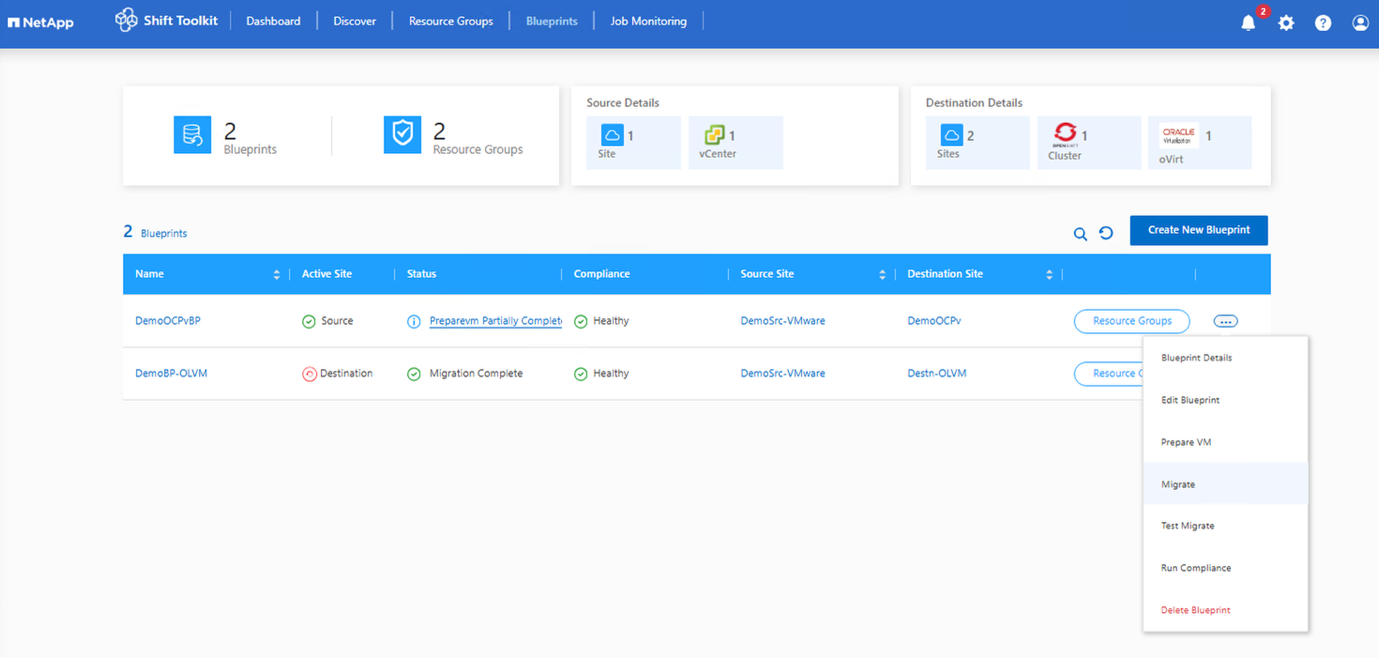
Schritt 4: Migration ausführen
Den Migrationsworkflow auslösen, um VMs von VMware ESXi zu OpenShift Virtualization zu konvertieren.
Alle VMs werden gemäß dem geplanten Wartungsplan ordnungsgemäß heruntergefahren.
-
Klicken Sie im Blueprint auf Migrieren.
Beispiel anzeigen
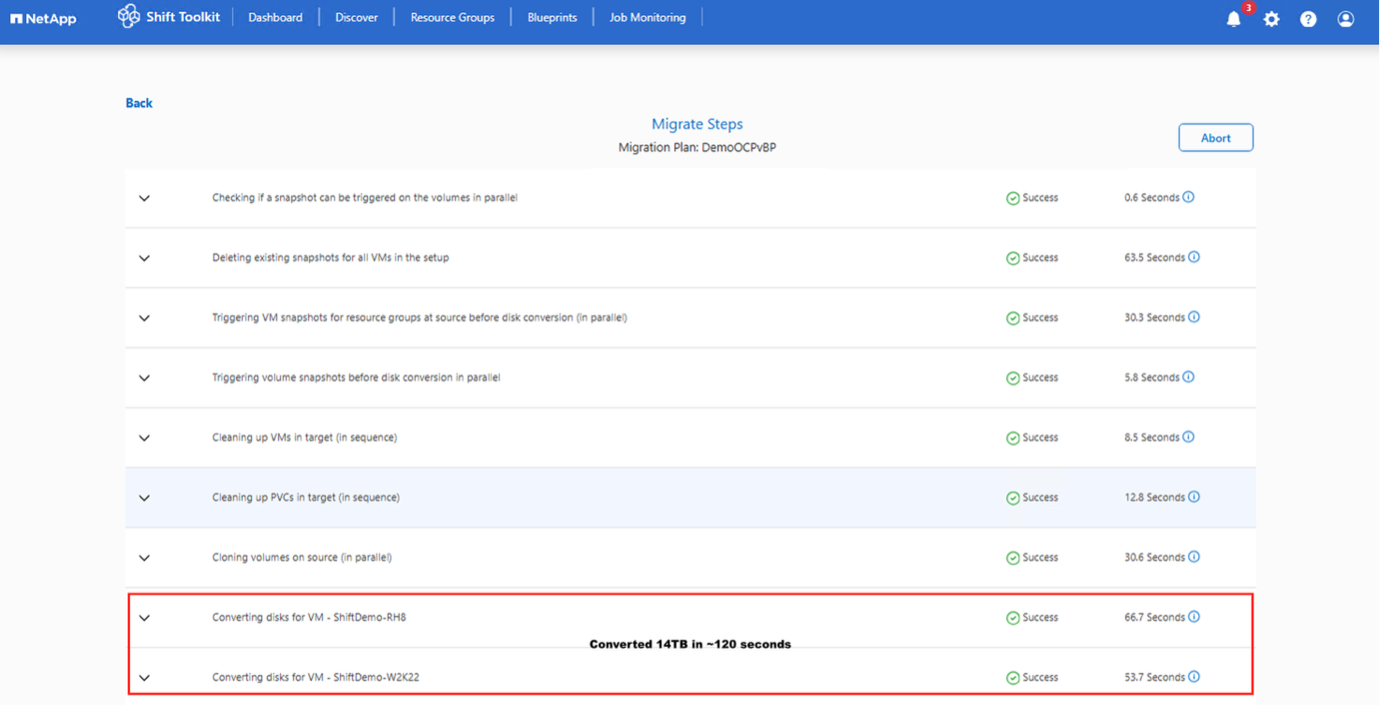
-
Das Shift Toolkit führt folgende Schritte aus:
-
Löscht vorhandene Snapshots für alle VMs im Blueprint.
-
Löst VM-Snapshots an der Quelle aus
-
Löst einen Volume-Snapshot vor der Festplattenkonvertierung aus.
-
Klonen der einzelnen Volumes
-
Konvertiert jede VMDK-Datei in das RAW-Format.
Das Shift Toolkit findet automatisch alle VMDKs, die mit jeder VM verknüpft sind, einschließlich der primären Boot-Disk.
-

|
Sind mehrere VMDK-Dateien vorhanden, wird jede VMDK-Datei konvertiert. In dieser Version (v4.0) sollte jede VMDK auf einem separaten Volume/Datenspeicher abgelegt werden. |
-
Bereinigt die Volumes, sodass nur noch die Datei disk.img vorhanden ist.
Nachdem das virtuelle Maschinen-Disk-Image in das RAW-Format konvertiert wurde, bereinigt das Shift Toolkit die Volumes, benennt die RAW-Datei in disk.img um und weist die erforderlichen Berechtigungen zu.
-
Importiert die Volumes als PVCs mit Trident Import
Die Volumes werden dann mithilfe der NetApp Trident APIs als PVCs importiert.
-
Erstellt VMs mithilfe von VM-spezifischen YAML-Dateien
Sobald die PVCs importiert und die PVs eingerichtet sind, verwendet das Shift Toolkit die OC CLI, um mithilfe von YAML-Dateien jede VM abhängig vom Betriebssystem zu erstellen.

|
VMs werden im Namespace „Default“ erstellt. |
-
Schaltet VMs am Zielsystem ein
Abhängig vom VM-Betriebssystem weist das Shift Toolkit automatisch die VM-Startoption sowie die Speicherkontrollerschnittstellen zu. Für Linux-Distributionen wird VirtIO oder VirtIO SCSI verwendet. Bei Windows wird die VM mit der SATA-Schnittstelle gestartet, anschließend installiert das geplante Skript automatisch die VirtIO-Treiber und ändert die Schnittstelle auf VirtIO.
-
Registriert Netzwerke auf jeder VM
Die Netzwerke werden auf Basis der Blueprint-Auswahl zugeordnet.
-
Entfernt VMware Tools und weist IP-Adressen mithilfe von Cronjobs zu.
Beispiel anzeigen
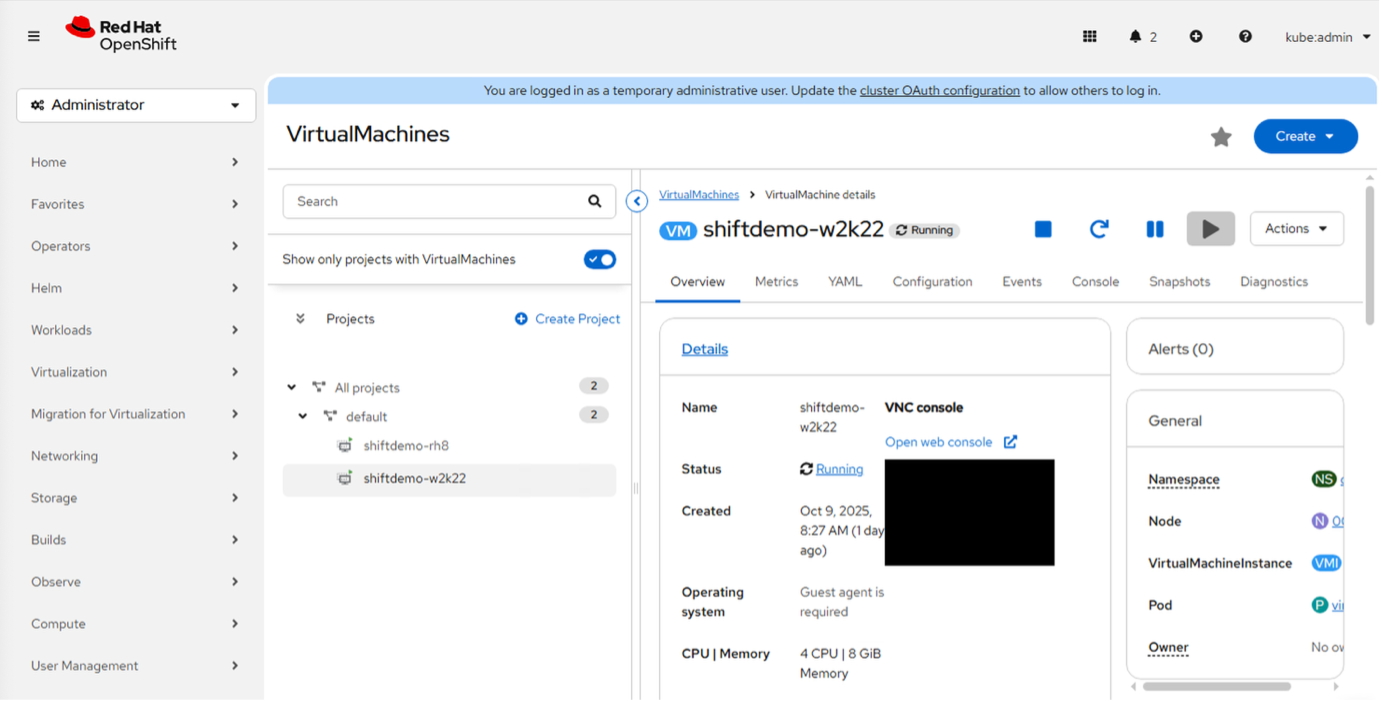
Verwenden Sie das Migration Toolkit für die Virtualisierung mit dem Shift Toolkit
In diesem Abschnitt wird beschrieben, wie das Migration Toolkit for Virtualization (MTV) zusammen mit dem NetApp Shift Toolkit für eine nahtlose Migration zu Red Hat OpenShift Virtualization verwendet wird.
Stellen Sie sicher, dass die folgenden Voraussetzungen erfüllt sind:
-
OpenShift-Cluster mit installiertem OpenShift Virtualization-Operator und NetApp Trident CSI-Treiber
-
MTV 2.9.4 (einschließlich Konvertierungsmodus)
-
"Shift-Toolkit"installiert
Da ausschließlich die Shift Toolkit API verwendet wird, ist es nicht erforderlich, Shift Toolkit Ressourcengruppen oder Blueprints zu konfigurieren. -
Administratorrechte auf dem OpenShift-Cluster
-
Eine Linux-Instanz mit installiertem tridentctl und OC-Befehlszeilentool.
-
Kubeconfig wurde exportiert oder OC login wurde ausgeführt, um eine Verbindung zum Cluster herzustellen.
-
Laden Sie das Skript mit dem Namen "OpenShift-MTV" aus der Shift Toolkit-Benutzeroberfläche herunter (Einstellungen > Entwicklerzugriff > Skriptblocker).
-
Entpacken Sie die Datei:
unzip openshift-mtv.zip -
Stellen Sie sicher, dass Python 3 installiert ist:
dnf install python3 -
Installieren Sie OpenJDK 8 oder höher:
yum install java-1.8.0-openjdk -
Installationsvoraussetzungen:
pip install -r requirements.txt
-
-
Anforderungen an virtuelle Maschinen für MTV: VMDKs für eine VM müssen auf separaten Volumes platziert werden. Bei einer VM mit 3 Festplatten sollte sich jede Festplatte auf einem eigenen Volume befinden (Zuordnung des Datenspeichers zur PVC-Konstruktion). Dies muss manuell mithilfe von Storage vMotion erfolgen.
-
Erstellen Sie Migrationspläne mit MTV.
Um eine schnelle VMDK-Konvertierung zu ermöglichen, erstellen Sie einen Migrationsplan für die VMs und stellen Sie sicher, dass die folgenden Parameter in der YAML-Datei enthalten sind:
-
targetNamespace: default -
type: conversion -
storage: {}Der Plan sollte im Voraus erstellt werden, um sicherzustellen, dass die IP-Einstellungen von MTV korrekt konfiguriert werden.
-
-
VMs aus vCenter und Volumes auf ONTAP Speicher zuordnen.
Verwenden Sie das Skript, um die erforderlichen PVCs zu erstellen und in den OpenShift-Cluster zu importieren. Die PVCs müssen folgende Etiketten und Anmerkungen aufweisen:
Labels:
-
vmID und vmUUID im PVC (Forklift sucht nach diesen Werten).
Anmerkung:
-
Der Name der VMDK-Disk für
forklift.konveyor.io/disk-sourceDas Skript stellt sicher, dass diese Attribute für jede PVC festgelegt werden und aktualisiert die Berechtigungen der Datei disk.img:
-
"owner": { "id": 107 } -
"group": { "id": 107 } -
"mode": "0655"
-
-
Aktualisieren Sie die JSON-Datei mit den folgenden Details:
-
* ONTAP -Cluster*: Kann eine SVM sein; vsadmin kann verwendet werden. Setzen Sie splitclone auf "False", wenn das Klon-Volume nicht sofort getrennt werden muss.
-
vCenter: Minimale RBAC-Berechtigungen zum Erkennen von VMs und zugehörigen VMDK-Dateien
-
* Trident -Speicherklasse*: Sollte ein NFS-Backend mit der korrekten Version in der YAML-Datei sein.
-
OpenShift: Geben Sie den Projektnamen an (Standard wird als Beispiel verwendet).
Die übrigen Werte bleiben auf den Standardwerten.
-
-
Sobald die Voraussetzungen erfüllt sind, führen Sie die folgenden Schritte aus:
python3 main.pyPVCs erstellen und in den OpenShift-Cluster importieren. -
Sobald die PVCs importiert sind, wird die Migration mithilfe von MTV ausgelöst, um die VM mit der entsprechenden Spezifikation zu erstellen.
Beispiel anzeigen
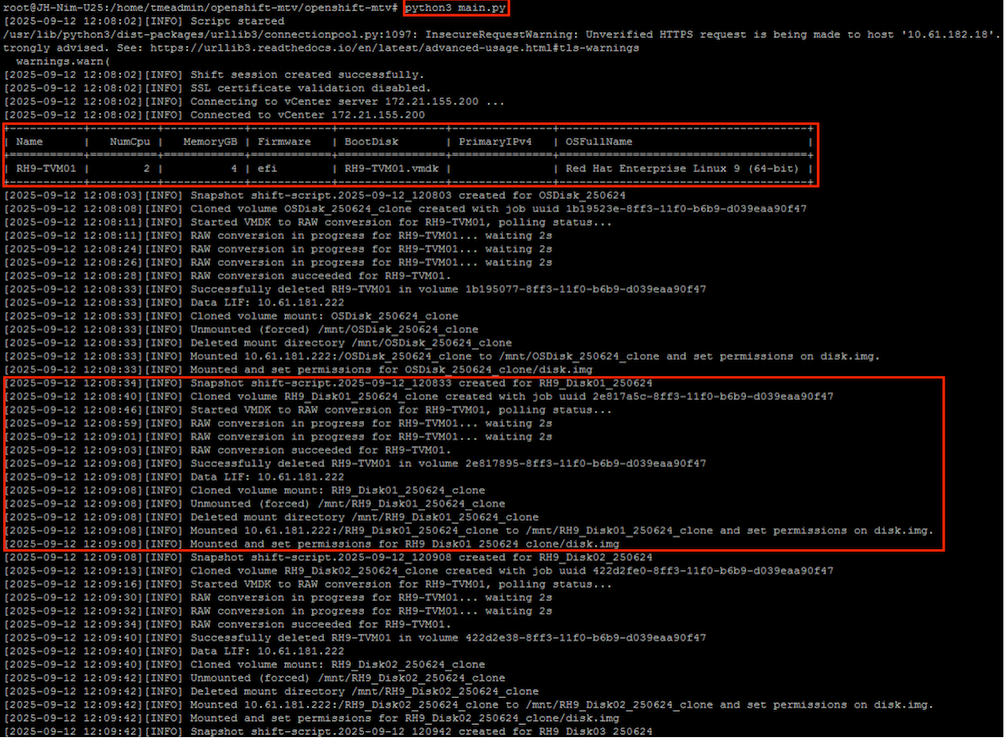
Beispiel anzeigen
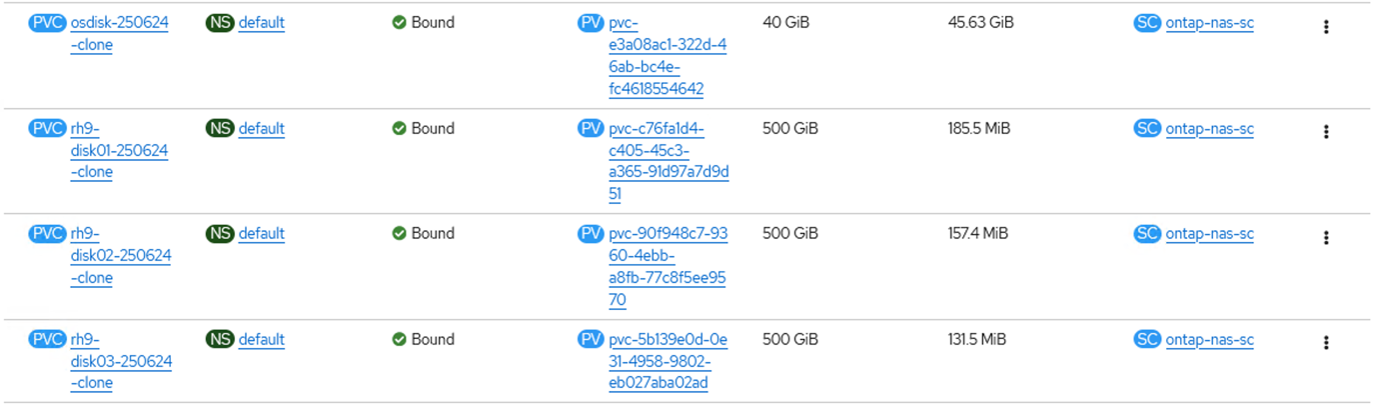
-
VMDK mit MTV konvertieren.
Das Skript findet automatisch alle VMDKs, die mit jeder VM verknüpft sind, einschließlich der primären Boot-Disk.
Wenn mehrere VMDK-Dateien vorhanden sind, wird jede VMDK-Datei konvertiert. -
RAW-Image in OpenShift Virtualization hochladen.
Das Skript verwendet Trident CSI, um Volumes als PVCs in den Cluster zu importieren. Die PVC-YAML-Datei wird mit Labels und Annotationen gefüllt.
-
Erstellen Sie eine virtuelle Maschine mit MTV.
Nach dem Import rufen Sie den MTV-Plan auf, um die Migration zu starten. Die Benutzeroberfläche wird als „Kalt“ angezeigt, aber basierend auf der YAML-Spezifikation der Konvertierung prüft MTV für jede PVC und die vmID/vmUUID, ordnet sie zu und initialisiert die Migration.
Beispiel anzeigen
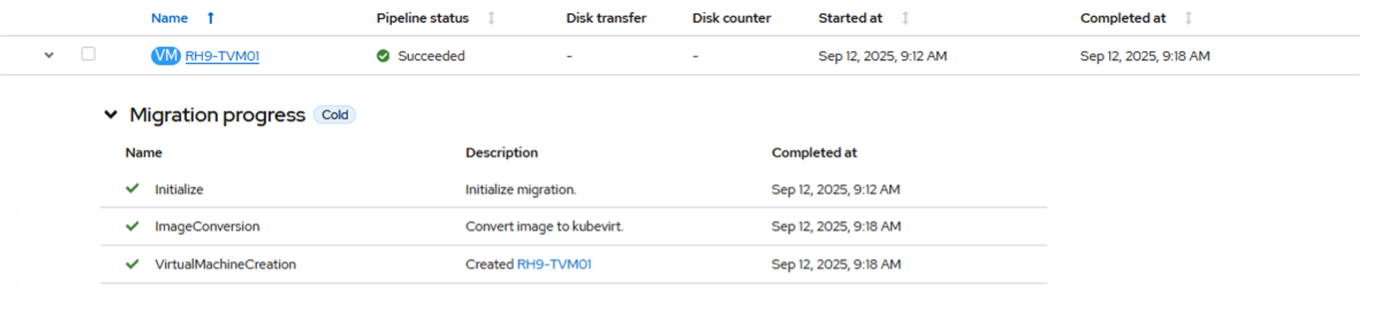
Virtuelle Maschinen werden standardmäßig im Projekt „Standard“ erstellt, dies kann jedoch in der YAML-Datei des MTV-Migrationsplans geändert werden. -
Die virtuelle Maschine zum ersten Mal mit MTV starten.
Abhängig vom VM-Betriebssystem weist MTV automatisch die VM-Startoption sowie die Speicherkontrollerschnittstellen zu.
Beispiel anzeigen

Die Migration einer VM mit 1,5 TB Datenspeicher (verteilt auf 3 PVCs) wurde in 6 Minuten abgeschlossen. Dies veranschaulicht einen optimierten, ressourcenschonenden Ansatz zum Umgruppieren von VMs mithilfe von ONTAP -Speicher.
Bevor Sie mit dieser speziellen Integration beginnen, wenden Sie sich bitte an Ihr Red Hat-Kundenbetreuungsteam.
Videodemonstration
Das folgende Video veranschaulicht den in dieser Lösung beschriebenen Prozess.


